
时间:2020-10-21 06:04:58 来源:www.win10xitong.com 作者:win10
如果我们遇到win10字体模糊发虚显示不清晰的问题该怎么办呢?小编就遇到过。win10字体模糊发虚显示不清晰问题对于很多新手来说就不太容易自己解决,大部分时候都会去求助别人,如果你也因为这个win10字体模糊发虚显示不清晰的问题而困扰,我们只需要下面几个简单的设置1、首先使用快捷键【win+i】快速打开win10系统的【Windows设置】界面(所示)。点击左侧的【显示】选项。2、点击后找到【更改文本、应用等项目的大小】,下方的选择项中点击【125%】,再点【立即注销】就很轻易的把这个问题解决了。下面我们一起来看看非常详细的win10字体模糊发虚显示不清晰的的完全处理要领。
win10字体模糊发虚显示不清晰的修复方法:
第一步:首先使用快捷键【win+i】快速打开win10系统的【Windows设置】界面(如下图所示)。点击左侧的【显示】选项。
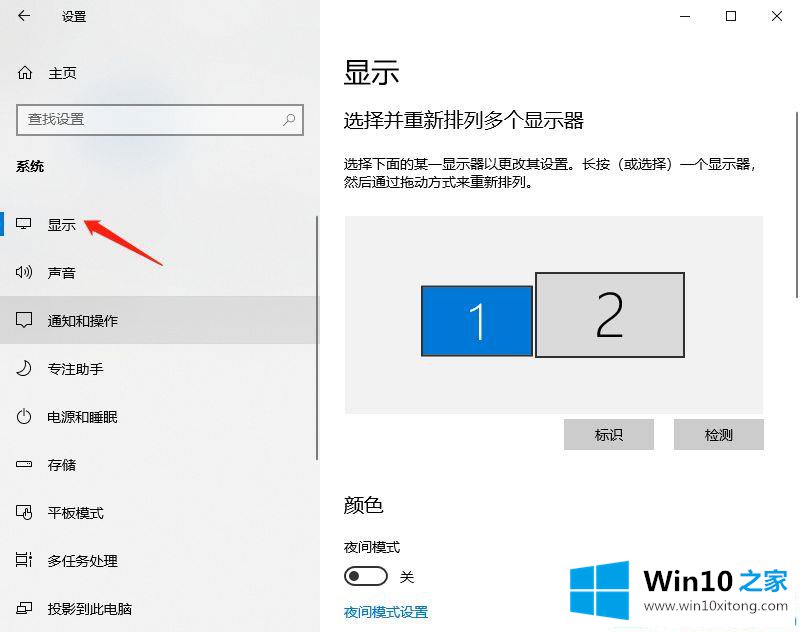
第二步:点击后找到【更改文本、应用等项目的大小】,下方的选择项中点击【125%】,再点【立即注销】。
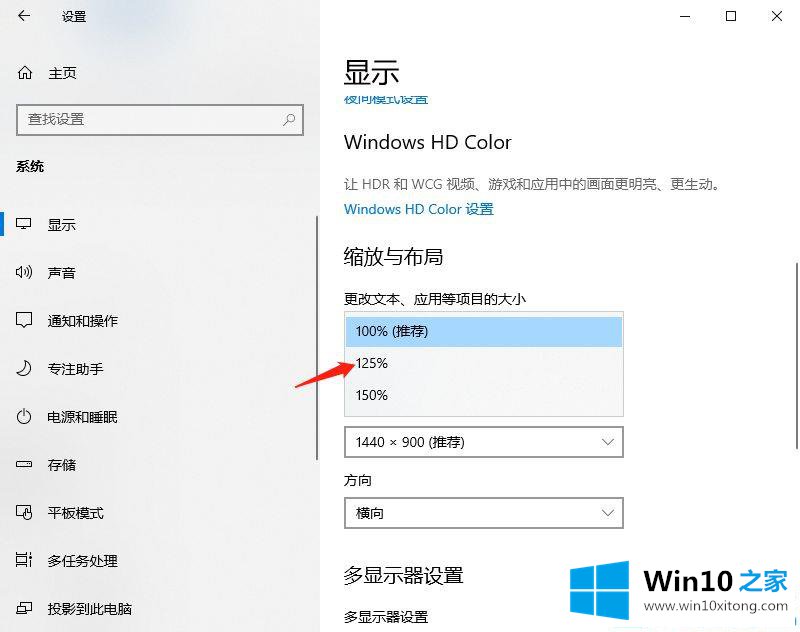
第三步:返回到上一个显示页面,把百分比改回【100%推荐】,再点击【立即注销】即可。
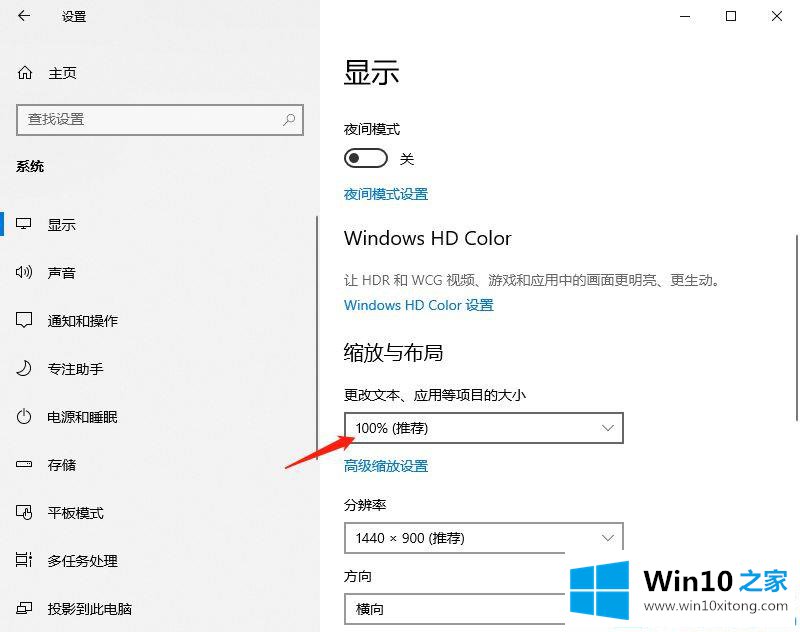
如果你也碰到win10字体模糊发虚显示不清晰的问题。可按以上的方法重新设置下即可。为您推荐win10字体模糊相关教程:
1、Win10系统屏幕字体看起来模糊怎么解决
2、Win10高分屏软件字体模糊怎么办
3、win10系统字体模糊发虚不清晰
4、Win10系统第三方软件字体模糊怎么办
5、win10系统显示器显示字体模糊
6、win10浏览器字体变模糊怎么办
7、Win10屏幕字体不清晰
上面的内容就详细的给大家说了win10字体模糊发虚显示不清晰的完全处理要领,很希望能够帮助大家。另外本站还有windows系统下载,如果你也需要,可以多多关注。